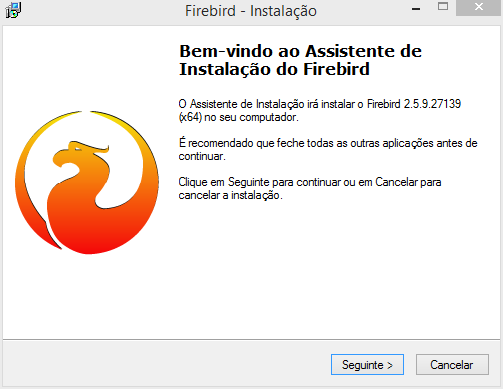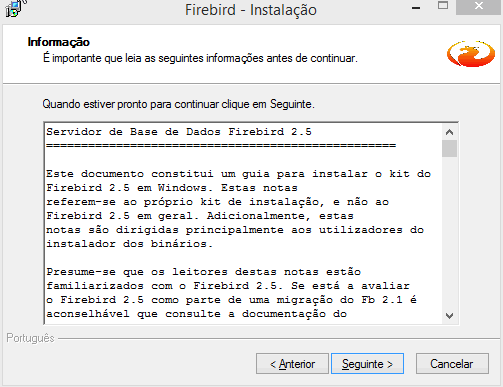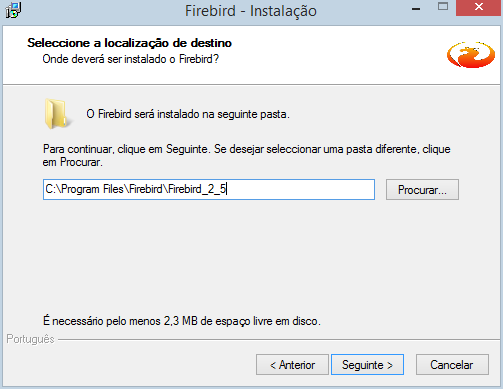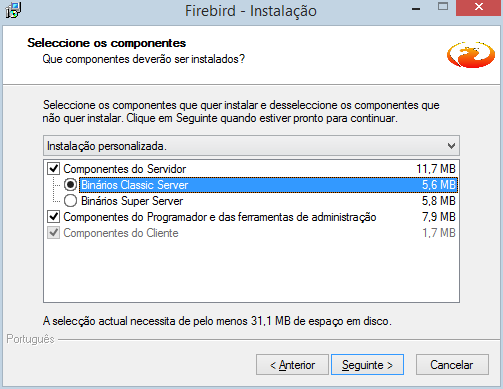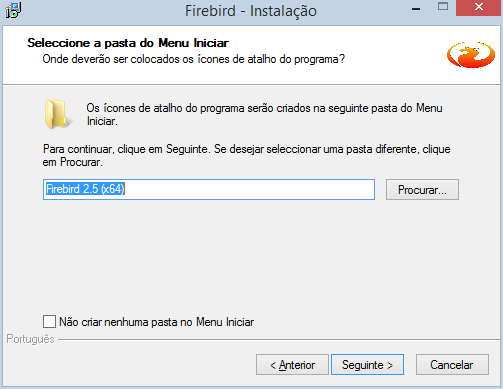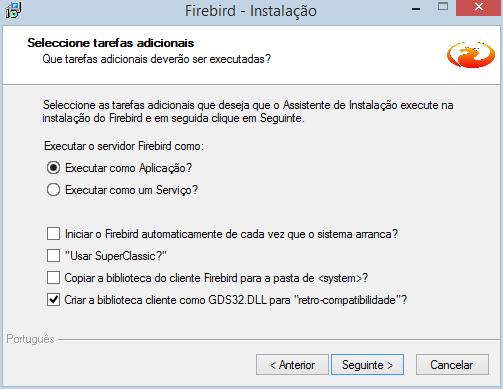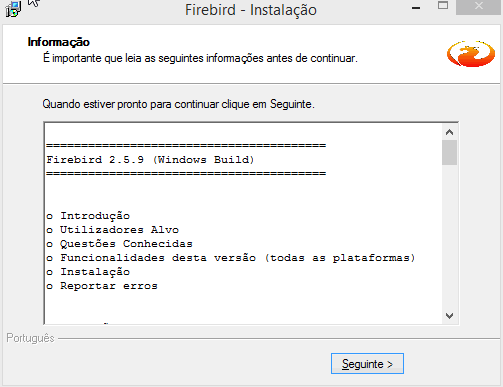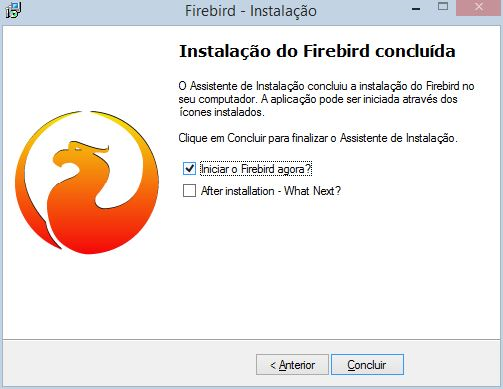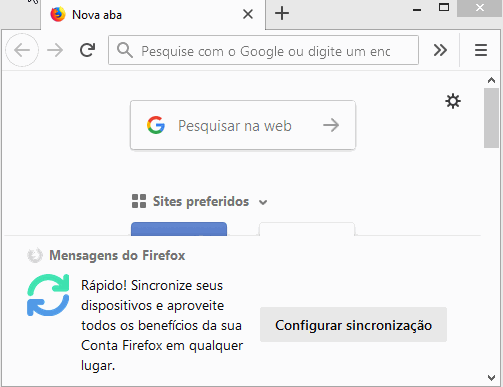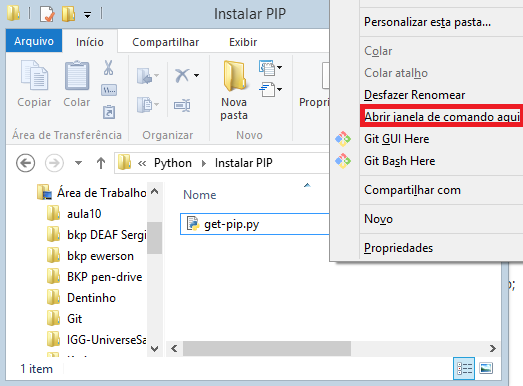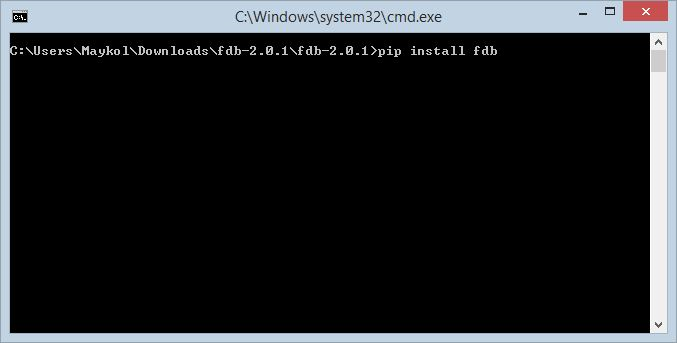Links para download direto.
Firebird:
Firebird 2.5.9 X32 https://github.com/FirebirdSQL/firebird/releases/download/R2_5_9/Firebird-2.5.9.27139_0_Win32.exe
Firebird 2.5.9 x64 https://github.com/FirebirdSQL/firebird/releases/download/R2_5_9/Firebird-2.5.9.27139_0_x64.exe
Guias para instalação:
Firebird:
Etapa 1: Clique em “Seguinte >”.
Etapa 2: Leia o contrato e clique em “Aceito o contrato”, depois clique em “Seguinte >”.
Etapa 3: Leia as informações fornecidas e clique em “Seguinte >”.
Etapa 4: Escolha o local desejado para a instalação e clique em “Seguinte >”.
Etapa 5: Selecione “Binários Classic Server”, tenha certeza que a opção “Componentes do Programador e das ferramentas de administração esteja selecionada” e clique em "Seguinte >".
Etapa 6: Escolha a pasta do Menu Iniciar para instalar os atalhos do programa, ou marque a opção “Não criar nenhuma pasta no Menu Iniciar” para não instalar os atalhos do programa. É importante notar que caso a versão instalada seja a 32 bits o caminho mostrado será “Firebird 2.5 (x32)”. Clique em "Seguinte >"
Etapa 7: Escolha as tarefas adcionais desejadas e clique em "Seguinte >". Nota-se que essas escolhas são pessoais e não necessitam serem iguais as da imagem.
Etapa 8: Após confirmar as opções selecionadas basta clicar em "Instalar"
Etapa 9: Após a instalação leia as informações sobre a versão instalada e clique em "Seguinte >";]
Etapa 10: Escolha as opções finais e conclua a instalação clicando em "Concluir"
PIP:
Gif rapida:
Etapa 1: Fazer download do codigo em python;
Etapa 2: Abrir uma janela de comando no diretorio do codigo;
Etapa 3: Executar o codigo;
Etapa 4: Checar a versão instalada.